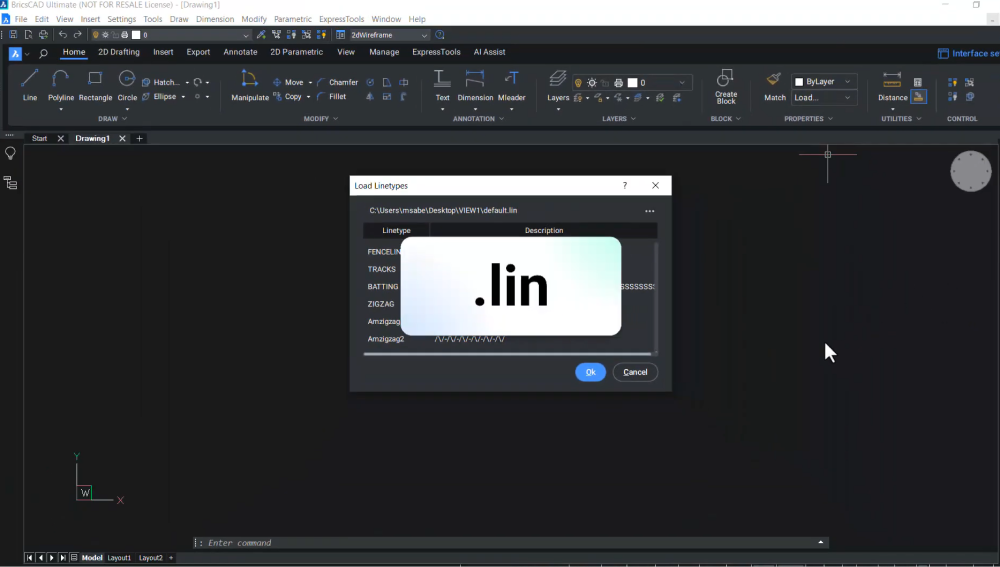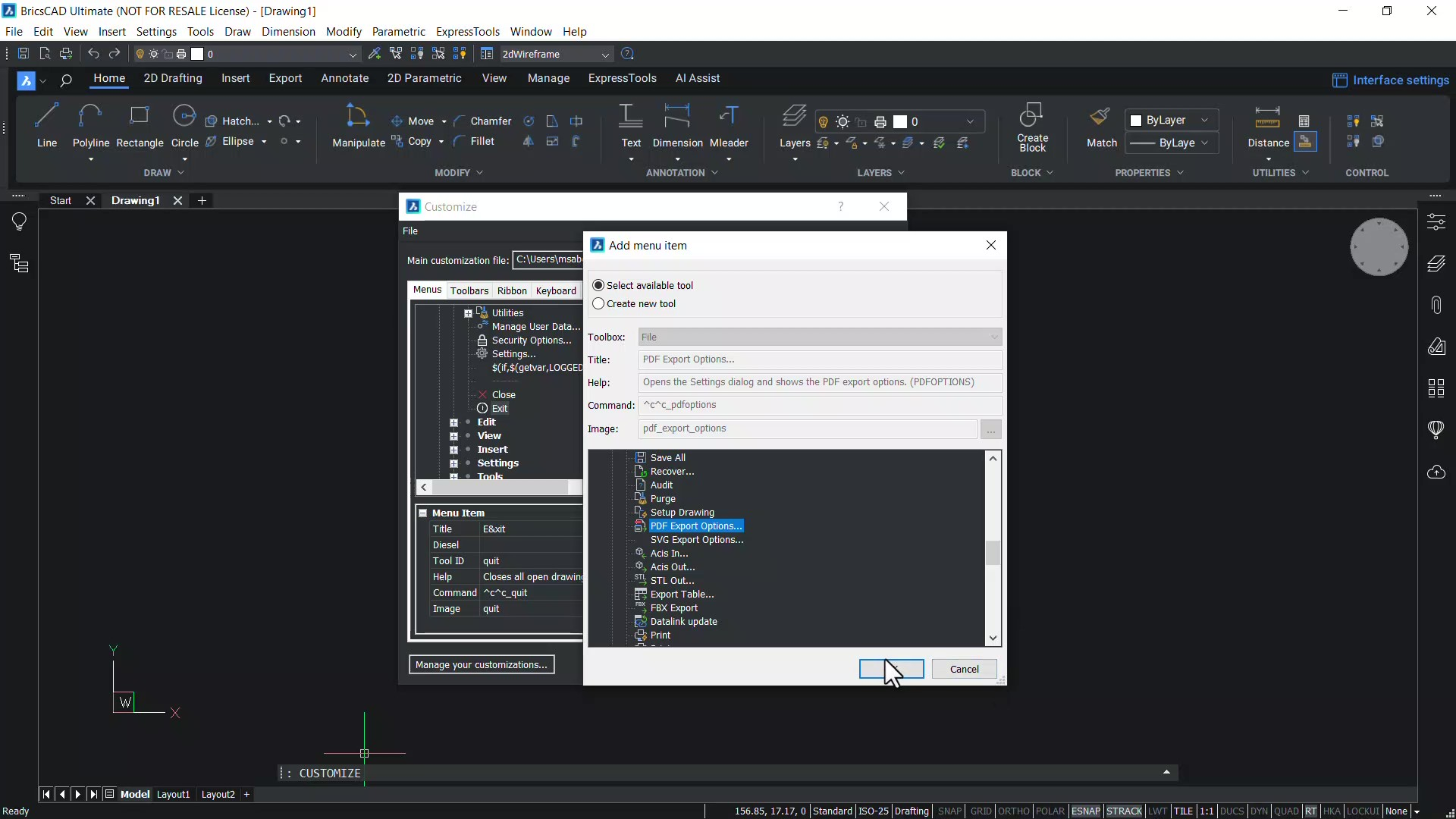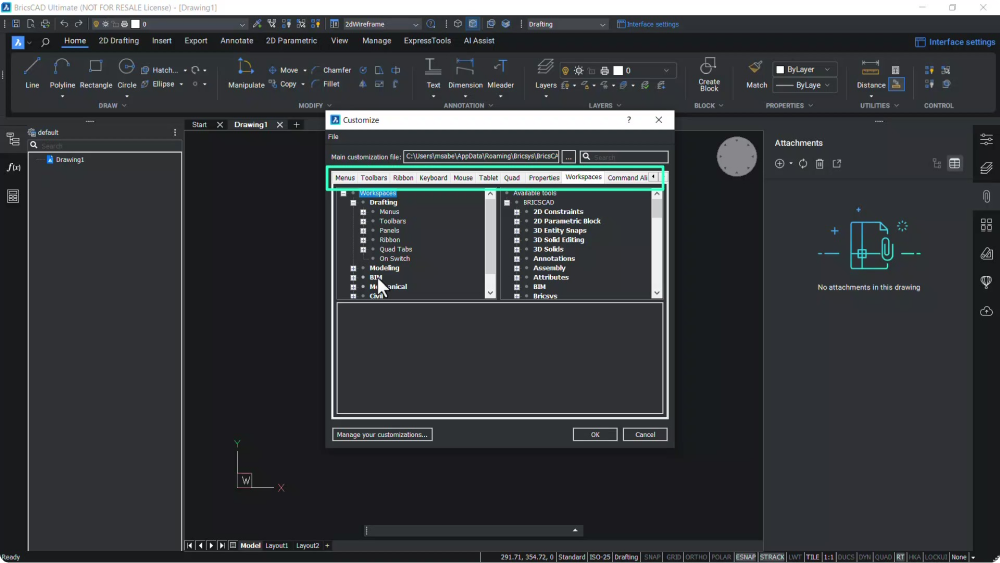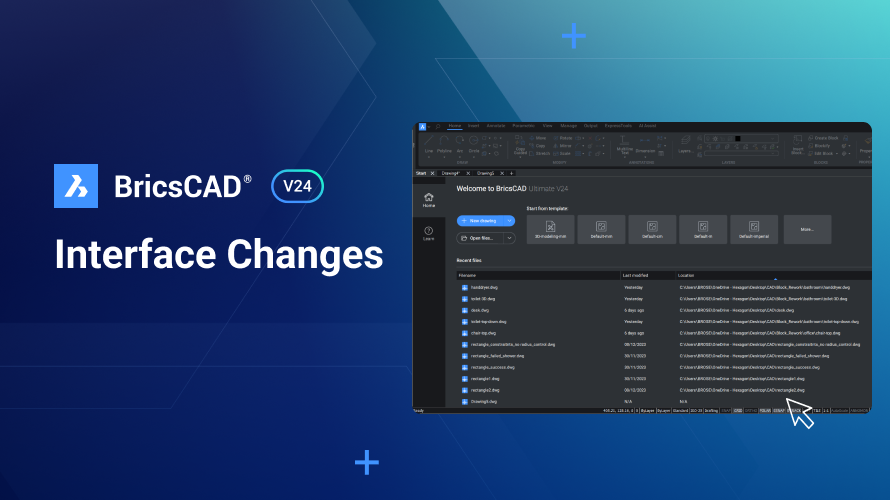在 BricsCAD 中建立自訂線型可大幅提升圖面的細節與清晰度。無論是複雜的工程計劃或簡單的配置設計,瞭解如何建立自己的線型,都能讓您的專案更具專業優勢。跟隨此逐步指南,學習如何在 BricsCAD 中建立簡單和複雜的線型。
步驟 1:了解 BricsCAD 中的線型
BricsCAD 軟體支援簡單和複雜的線型。簡單的線條類型包含線條、空隙和點,而複雜的線條類型除了簡單的線條元素外,還可以包含文字和圖形。這些自訂的行類型儲存在 .LIN 檔案中,可根據需要編輯或建立。
步驟 2:建立新的線型
- 開啟文字編輯器: 首先開啟記事本或您選擇的任何基本文字編輯器。
- 撰寫線型定義: 每個線型定義由兩行文字組成。第一行稱為標頭,以星號 (*) 開頭,接著是行類型的名稱 (例如 *TestLine)、逗號,然後是行類型的說明。必要時,您也可以在描述中加入線型的說明。
- 定義線型樣式: 定義的第二行以字母 'A' 開頭 (代表對齊標記),接著是一系列定義短橫線、間隙和點型樣式的值。例如,您可以指定破折號長度為 3 個單位,接著是 -2 個單位的間隙,而點代表 0 個單位。此模式可根據需要重複使用。
- 儲存 .LIN 檔案: 以 .LIN 副檔名儲存您的文字檔案 (例如 TestLine.lin)。
步驟 3:在 BricsCAD 中載入自訂線型
- 開啟 BricsCAD: 首先開啟您的 BricsCAD 軟體。
- 存取線類型總管: 移至性質面板中的線型彈出式視窗,按一下「載入」,並巡覽至您儲存 .LIN 檔案的位置。
- 選擇並載入您的線型: 選擇您的自訂線型檔,然後按一下「開啟」。在載入線型對話框中,會顯示您的自訂線型 (例如 TestLine) 及其說明。選取它,然後按一下 「確定」。
- 必要時調整線型比例: 如果線型無法正確顯示,您可能需要調整線型比例。選取線,進入性質面板,為線型比例設定較高的值。
步驟 4:建立複雜的線型
對於包含文字或形狀的複雜線型,您需要在角括號內提供額外參數。例如,在雙引號內指定「PVC」會在您的線型中顯示字母 PVC。您也可以指定標準參數,例如字型、高度、旋轉角度,以及文字的 X/Y 偏移。
步驟 5:使用您的自訂線型
- 使用您的線型繪圖: 載入您的自訂線型後,您就可以在 BricsCAD 圖面中使用它來繪製線或聚合線。
- 根據需要調整線型比例: 如果自訂線型外觀不如預期,請記得調整線型比例,以獲得更好的可視性或符合您的設計規格。
無論您需要的是簡單的虛線,或是包含文字和圖形的複雜圖案,BricsCAD 彈性的線型系統都能滿足您的需求。
觀看影片!
喜歡影片嗎?請觀賞我們 YouTube 頻道上的教學,瞭解全貌。